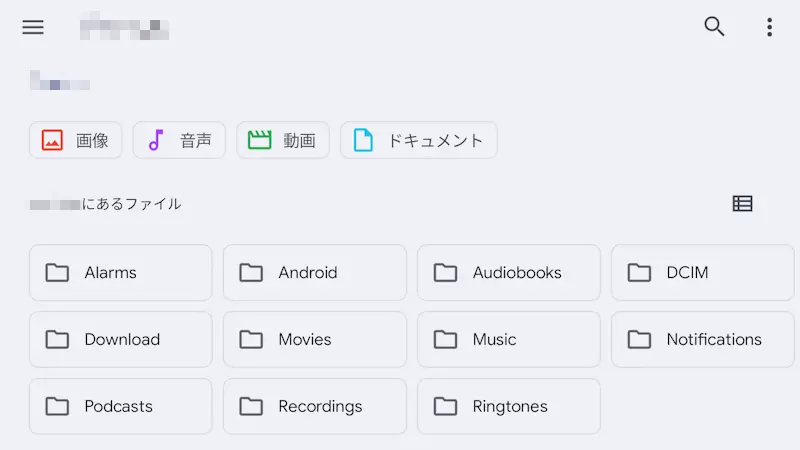Androidスマートフォンでは、写真(画像)や動画などの保存場所を意識せずに使うことができますが、必要であれば「どこに保存されているのか?」を簡単に知ることができます。
ファイル管理
Androidスマートフォンに保存されている画像や動画などのファイルは、プリインストールされているギャラリーアプリ(フォトなど)で閲覧することができるようになっています。
これらのギャラリーアプリ(ビューアーアプリ)は、内部ストレージなどに保存されている全てのディレクトリ(フォルダー)を走査してファイルを検索し表示するので、一般的には「どこに保存されているか」などを意識する必要は無く全てが閲覧できるようになっています。
しかし、逆に言えば「ファイルがどこに保存されているか?」がわからないため、パソコンなどへ移動(コピー)しようとした際に困ったことになりがちです。
一般的に保存される場所は決まっていますが、アプリによって保存場所が異なる場合があるので「撮影した画像が無い」「見つからない」と言う場合には、ファイルパスを確認すると「どこに保存されているか」がすぐにわかります。
今回はPixelシリーズにプリインストールされGoogle Playよりダウンロード&インストールが可能な【Google フォト】と例とします。
https://play.google.com/store/apps/details?id=com.google.android.apps.photos&hl=ja
ファイルパスを表示するやり方
- アプリの[コレクション]より【カメラ】【Screenshots】【Download】【動画】などをタップします。
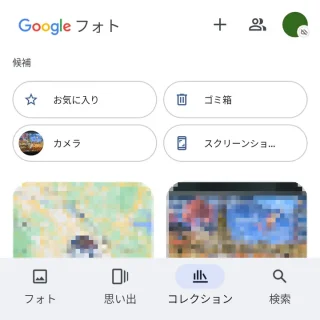
- 選択した項目より【対象のファイル】をタップします。
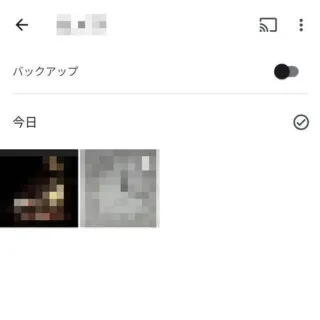
- 対象のファイルより【︙】をタップします。
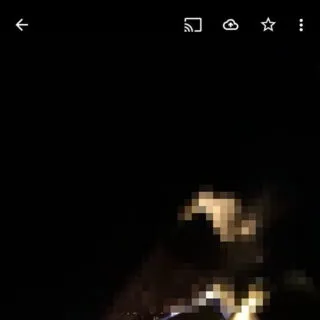
- 詳細より【ファイルパス】を確認します。
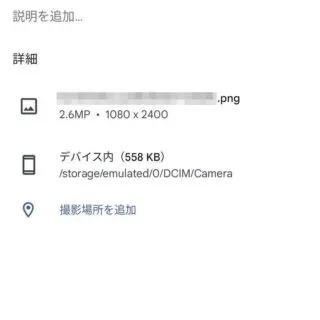 上の画像では以下が【ファイルパス】に該当します。
上の画像では以下が【ファイルパス】に該当します。/storage/emulated/0/DCIM/Camera
ただし、パソコンなどから参照する場合には次のように[/storage/emulated/0/]は省略されるので注意してください。
/DCIM/Camera
ファイルパスを表示するやり方は以上です。